如何用PS渐变映射调色
设·集合小编 发布时间:2023-03-07 11:37:24 1248次最后更新:2024-03-08 10:55:13
今天给大家介绍如何用PS渐变映射调色,主要运用渐变映射,图层混合模式以及纯色等应用。
效果图▼


第一步:打开PS,Ctrl O打开人物素材,Ctrl J复制一层,得到图层1,点击图层下方的调整图层,选中里面的渐变映射,单击调整面版中的渐变色,打开`渐变编辑器`,并选择里面的`黑白渐变`,效果如下图▼
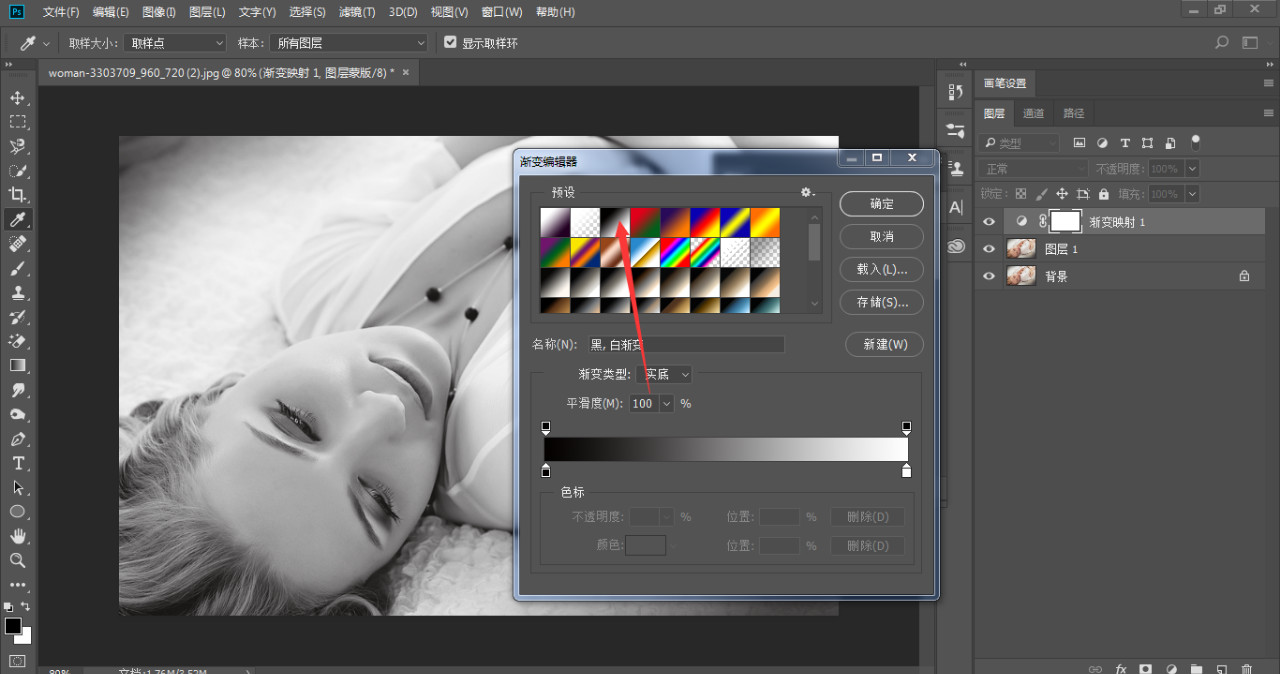
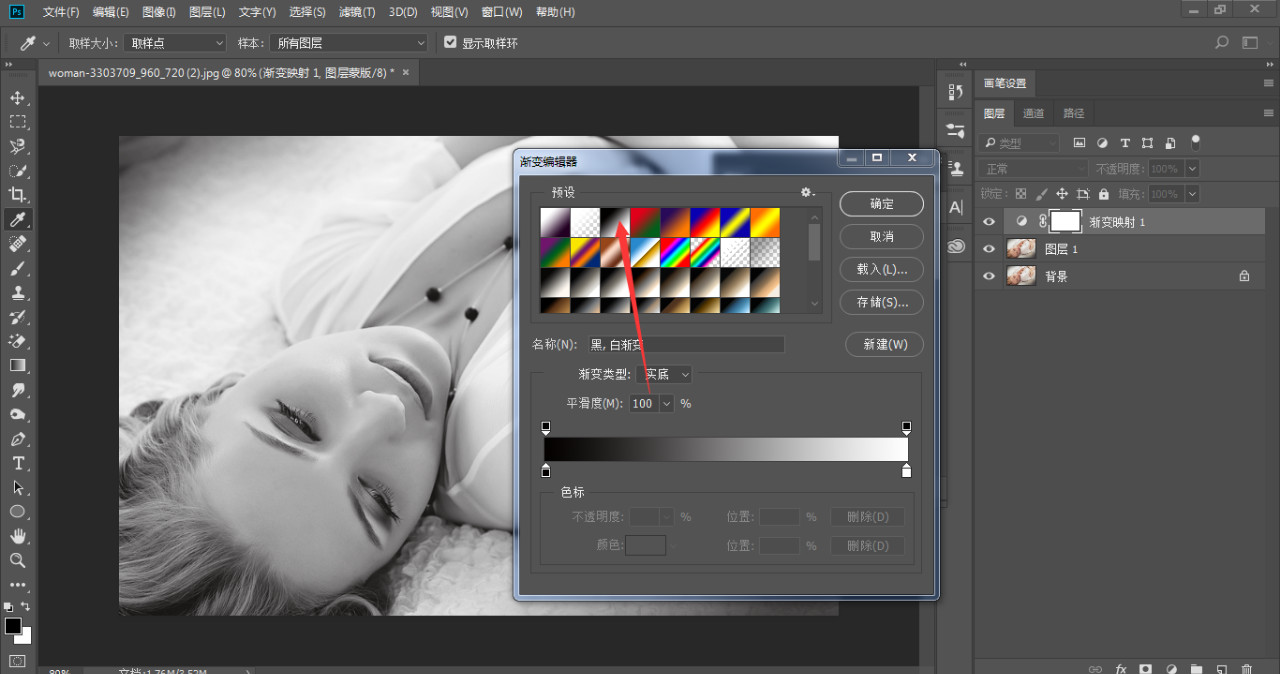
第二步:接下关键一步,就是调颜色,我们可以随时编辑 `渐变映射` 调整层,选择自己喜欢的渐变颜色,效果如下图▼
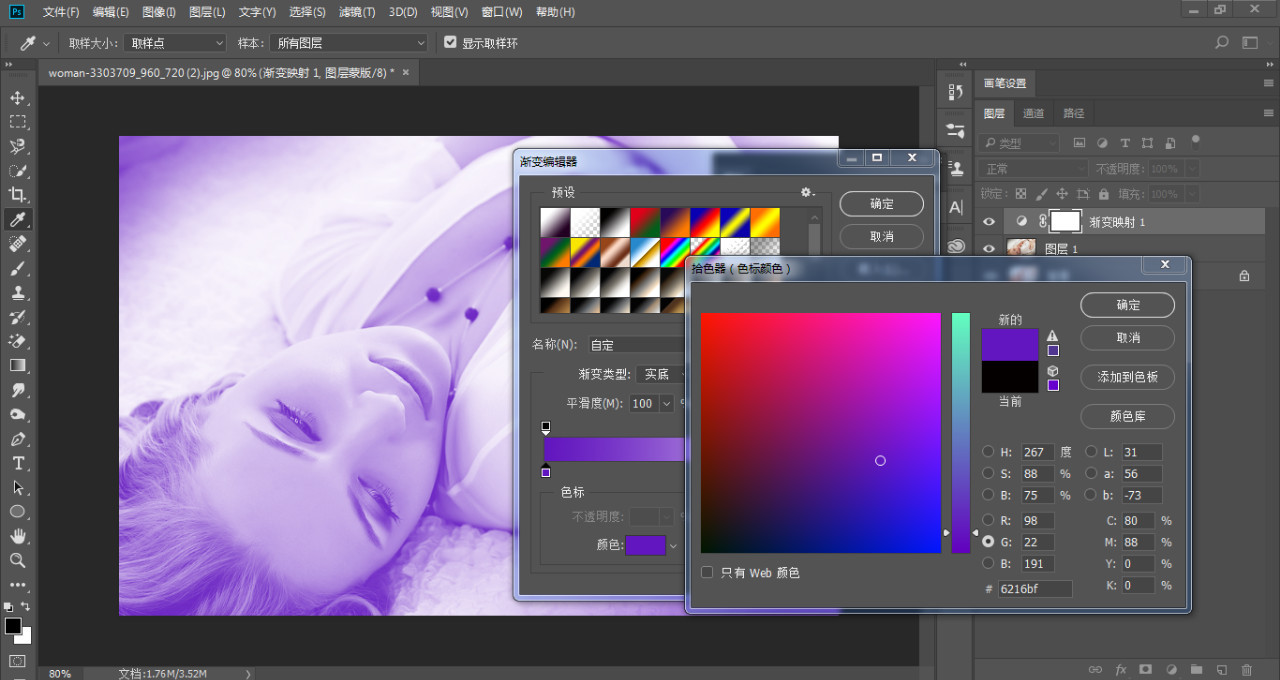
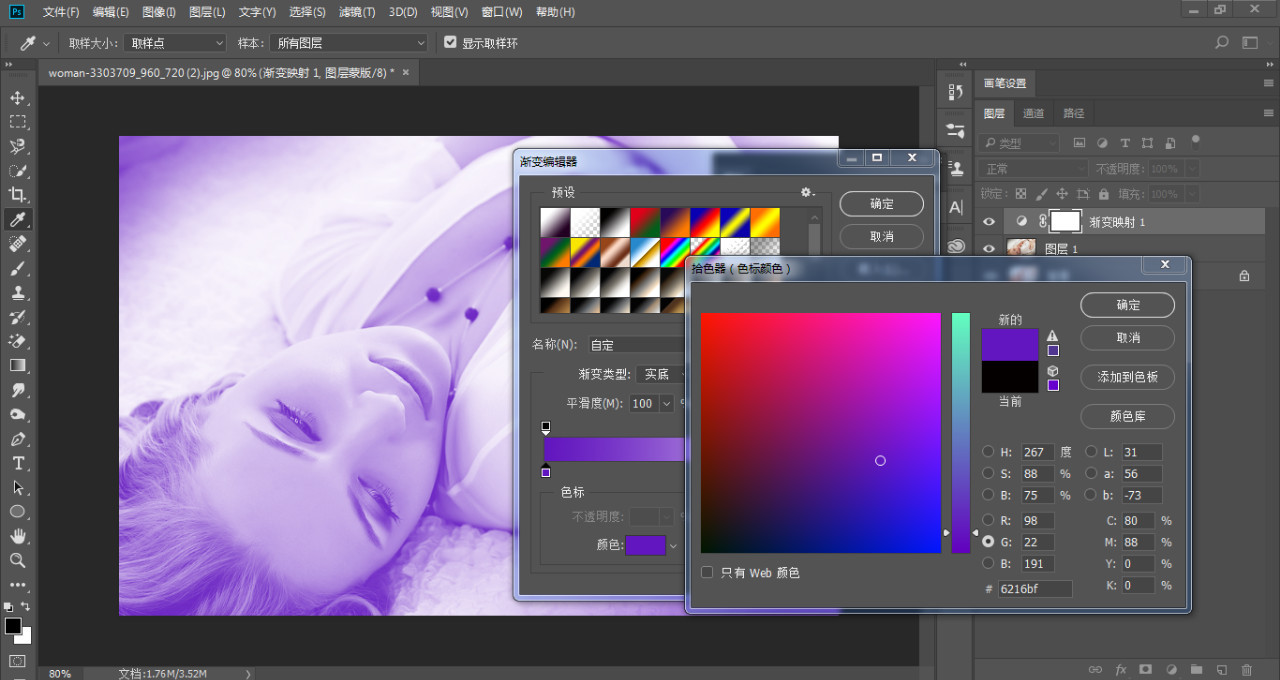
第三步:回到图层面板,把渐变映射图层的不透明度降低到50%,效果如下图▼


第四步:回到图层面板,点击图层下方的调整图层,选择纯色,选择灰色,点击确定,效果如下图▼
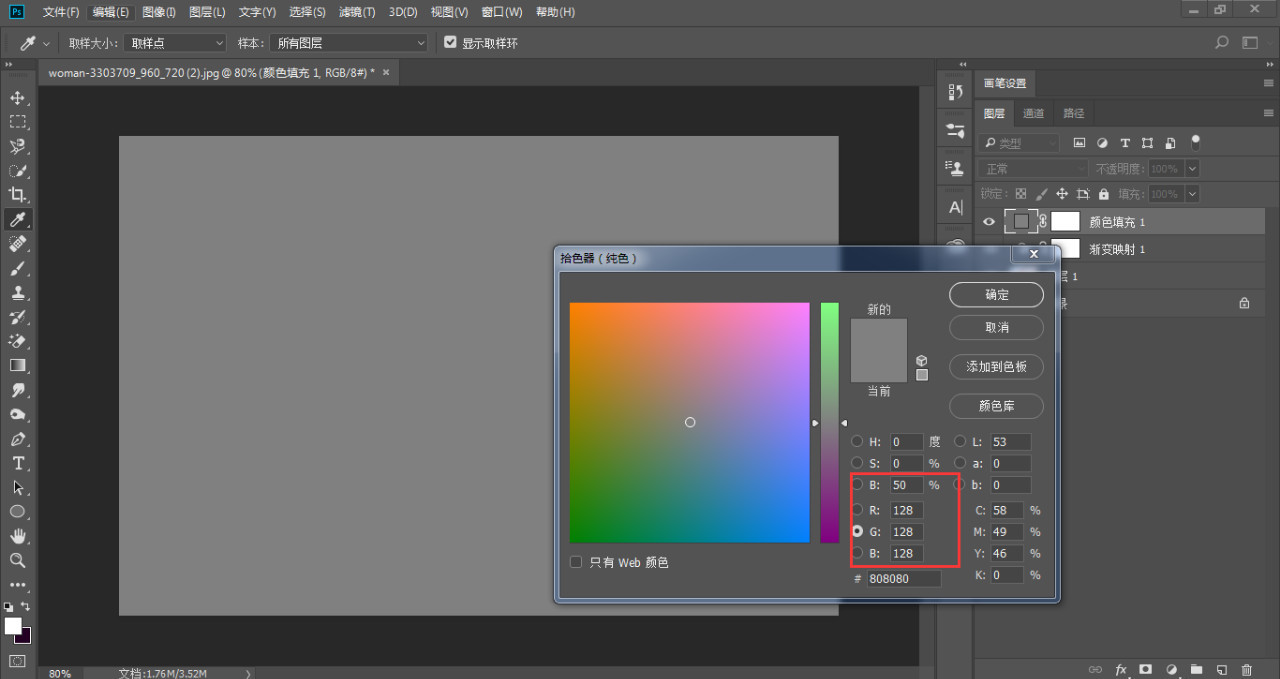
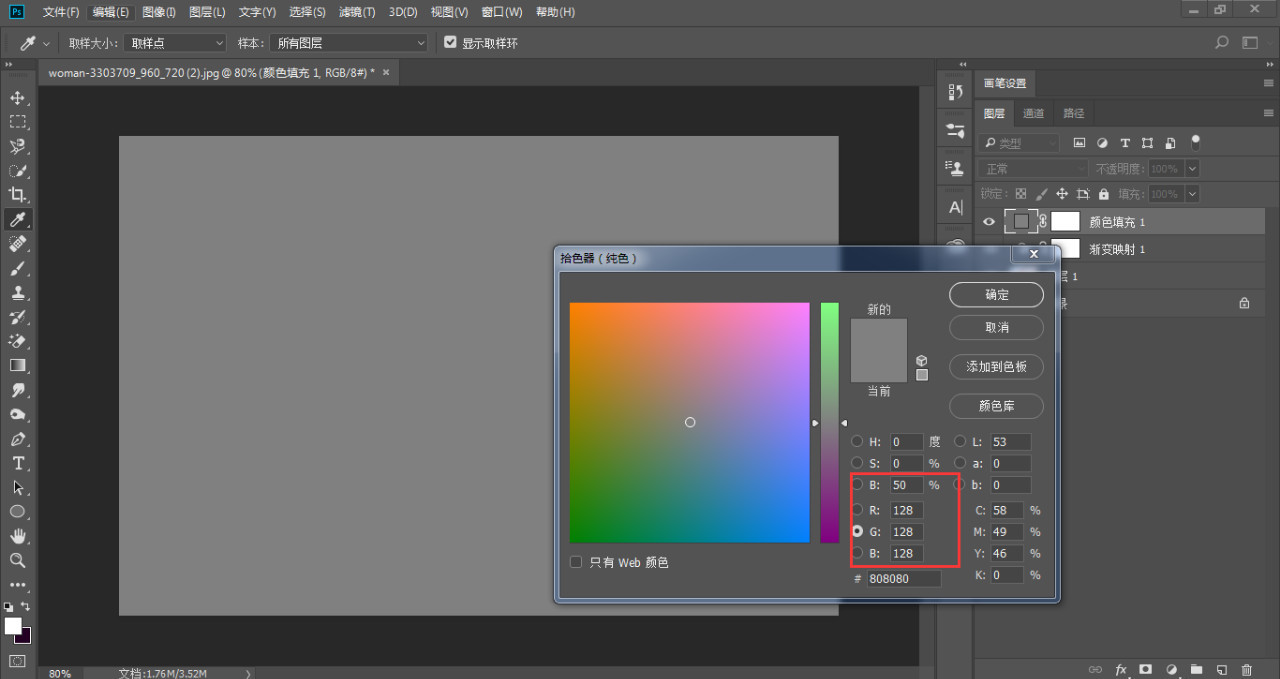
第五步:回到图层面板,把颜色图层的混合模式“正常”改为“颜色加深”,不透明度降低到26%,效果如下图▼




今天的分享到这里就结束,希望对大家有所帮助。
相关文章
广告位


评论列表